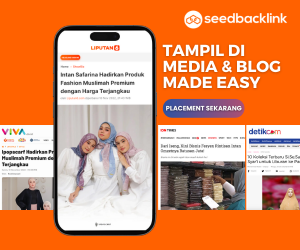Fungsi dan Cara Menggunakan Google Drive yang Perlu Diketahui - Sekarang ini pasti banyak yang sudah tidak asing lagi dengan Google Drive. Ini merupakan salah satu produk Google yang saat ini banyak dipakai untuk menyimpan file-file secara online, baik text, foto, video, dan file lainnya.
Sebagai contoh, dengan menyimpan file di Google Drive maka suatu saat ketika kita membutuhkan file-file tersebut untuk suatu urusan, seperti dokumen untuk scan ijazah, dokumen akta kelahiran, scan KTP, ataupun dokumen-dokumen penting lainnya, maka kita tidak perlu khawatir lagi. Kita tinggal buka Google Drive kapan saja dan di mana saja dan dokumen pun tersedia di tangan kita.
Fungsi Google Drive
Selama ini kita biasa menggunakan Google Drive untuk menyimpan file saja. Tetapi sebenarnya fungsi dari Google Drive ini tentunya sangatlah banyak.
Berikut di bawah ini merupakan beberapa fungsi dari Google Drive selain hanya untuk menyimpan file saja, di antaranya.
1. Berbagi File
Selain untuk menyimpan file-file, Google Drive juga dapat digunakan sebagai tempat untuk saling berbagi file berapa pun ukuran filenya.
Dengan berbagi file, kita dapat mengundang orang lain untuk dapat melihat filenya, memberikan komentarnya, atau memberi izin untuk mengedit file tersebut.
2. Mengedit File
Fungsi lainnya dari Google Drive yaitu dapat mengedit file baik secara online maupun offline, baik untuk file Word, Excel, ataupun Power Point. Ketika kita sudah selesai mengedit file, maka perubahan pada file tersebut akan langsung tersimpan secara otomatis di Google Drive.
Tidak hanya untuk mengedit file saja, Google Drive juga memungkinkan penggunanya untuk membuat lembar kerja baru, baik dengan menggunakan laptop maupun dengan menggunakan Android.
3. Mem-backup File
Google Drive sangat berguna untuk mem-backup semua file data, baik file di laptop maupun smartphone. Sehingga ini menjadi tempat yang aman untuk menyimpan semua file data untuk menghindari hal yang merugikan dari risiko hilang data atau mungkin terkena virus.
4. Menyimpan Link
Pada saat pengguna sedang berselancar di internet dan sewaktu-waktu ingin menyimpan link dengan maksud untuk dibuka lagi lain waktu, maka pengguna dapat menggunakan Google Drive untuk menyimpannya.
Di sini pengguna perlu memasang ekstensi Save to Google Drive di browser Google Chrome. Dengan klik ikon Google Drive di browser, maka pengguna dapat menyimpan halaman yang sedang dibuka dengan berupa file gambar di Google Drive. Atau dengan cara klik kanan pada link yang terdapat di sebuah halaman dan pilih "Save link to Google Drive".
Cara Menggunakan Google Drive di Laptop atau Komputer
Untuk menggunakan Google Drive di laptop atau komputer, maka caranya cukup mudah yaitu sebagai berikut:
- Silahkan buka drive.google.com terlebih dahulu.
- Kemudian silahkan login dengan akun Google Anda.
- Setelah masuk, silahkan klik menu New di sebelah kiri atas.
- Atau Anda dapat membuat folder dulu dengan cara meng-klik menu Folder. Setelah membuat folder, silahkan klik lagi menu + untuk mulai upload file.
- Pengguna dapat memilih untuk meng-upload file satu per satu atau meng-upload file dengan satu folder sekaligus.
- Kemudian Anda hanya perlu menunggu proses upload filenya sampai selesai
Cara Menyimpan File di Google Drive dengan Android
Apabila Anda menggunakan Android, maka Anda juga dapat menyimpan file-file di Google Drive, maka berikut ddi bawah ini cara menggunakan Google Drive di Android:
- Silahkan buka File Explorer di Android, atau jika ingin menyimpan foto atau video, silahkan buka galeri di Android.
- Lalu silahkan pilihlah file yang mau diupload, bisa upload satu file atau pilih banyak file sekaligus.
- Kemudian silahkan klik menu Send lalu silahkan plih menu Save to Drive.
- Tunggu sampai proses upload file-nya selesai.
Nah, sekarang Anda sudah tahu fungsi dan cara menggunakan Google Drive baik dengan menggunakan laptop maupun android. Jika Anda ingin mengetahui lebih banyak mengenai trik-trik sosmed, Facebook. Instagram, dan lainnya, silahkan akses blog Eko Trimulyono.
Demikian artikel tentang fungsi dan cara menggunakan Google Drive baik dengan menggunakan laptop maupun android yang perlu diketahui, semoga bermanfaat.